Як встановити IPVanish на Firestick / FireTV, простий спосіб
Amazon Fire TV Stick (або Firestick коротко)- це один із тих пристроїв, який виходить кожні кілька років і повністю розхитує прийняту норму. Цей пристрій розміром із USB-накопичувачем здійснив революцію в онлайн-потоковому секторі, який раніше був побудований навколо телевізійних приладів, підключених до телевізора, або веб-сайтів та додатків, які дозволяли вам зазирнути на екран ноутбука чи планшета. Але завдяки Smart TV не вдалося захопити уяву публіки, Amazon побачив відкриття, і їх портативний потоковий пристрій, який можна підключити до телевізора, ноутбука чи будь-якого іншого пристрою з підтримкою HDMI, зробив величезний сплеск.

Це не лише портативність Firestickщо привабливо для користувачів, але його гнучкість. За допомогою Firestick ви можете передавати вміст практично з будь-якого уявного сервісу, включаючи найбільші та найпопулярніші провайдери, такі як Netflix, Amazon Prime та медіаплеєр відкритого коду Kodi. Є низка причин, чому дуже доцільно використовувати VPN з IPVanish, про який ми детально розповімо нижче. У цьому посібнику ми також пояснимо переваги IPVanish як постачальника VPN та Як встановити IPVanish на Firestick.
Ексклюзивна пропозиція: заощадите 49%. Спробуйте ExpressVPN без ризику!
Отримайте номінальну VPN №1
30-денна гарантія повернення грошей
Як отримати безкоштовну VPN на 30 днів
Якщо вам потрібен VPN на короткий час, наприклад, подорожуючи, ви можете безкоштовно отримати наш топ-рейтинг VPN. ExpressVPN включає 30-денну гарантію повернення грошей. Вам потрібно буде заплатити за підписку, це факт, але це дозволяє повний доступ протягом 30 днів, а потім ви скасуєте повне повернення коштів. Їх політика щодо скасування без запитань відповідає його назві.
Навіщо використовувати VPN з Firestick?
Не всі впевнені, що їм потрібно користуватисяVPN під час трансляції вмісту на Firestick. Вони стверджують, що вони використовують свій Firestick для передачі законного вмісту, і це зайва вартість, яка слугуватиме лише для уповільнення їх інтернет-зв’язків. Це ґрунтується на помилковій умові, оскільки найкращі VPN матимуть лише мінімальний вплив на швидкість. Але він також оглядає ряд переконливих причин, через які VPN повинні бути важливими інструментами для всіх користувачів Firestick:
- Безпека: Firestick побудований на версіїОпераційна система Android, відома як Fire OS. Android користується величезною популярністю, але також сумно небезпечно. Це залишає користувачів Firestick відкритими для атак з боку хакерів, а також для спостереження з боку урядів, Інтернет-провайдерів та інших органів. VPN зашифрує всі онлайнові дані, що надходять від Firestick, захищаючи вас від цих ризиків.
- Загальнодоступний Wi-Fi: Однією з великих пам'яток Firestick єїї портативність з людьми, які думають, що можуть розважитись у будь-якій точці світу. Але це часто означатиме використання загальнодоступного Wi-Fi у готелях та інших місцях, що також дуже небезпечно. Знову ж таки, шифрування, запропоноване VPN, дозволить безпечно використовувати Firestick у цих мережах.
- Доступ до вмісту за кордоном: Поки легко взяти пристрій Firestickпо всьому світу багато найпопулярніших потокових служб, якими користуються люди, географічно обмежені та використовуються лише в одній країні. За допомогою VPN можна обійти ці обмеження та отримати доступ до вмісту, де б ви не знаходилися.
- Використання Kodi: Firestick - надзвичайно популярний пристрій для KodiКористувачі, але, як і будь-який інший пристрій, існує ризик правових наслідків, якщо виявлено, що ви використовуєте Kodi для незаконного доступу до вмісту на Firestick. Але VPN може захистити вас від цього і дозволить вам впевнено використовувати Kodi на Firestick, шифруючи дані та дозволяючи вам анонімно виходити в Інтернет.
Чому вибирають IPVanish?
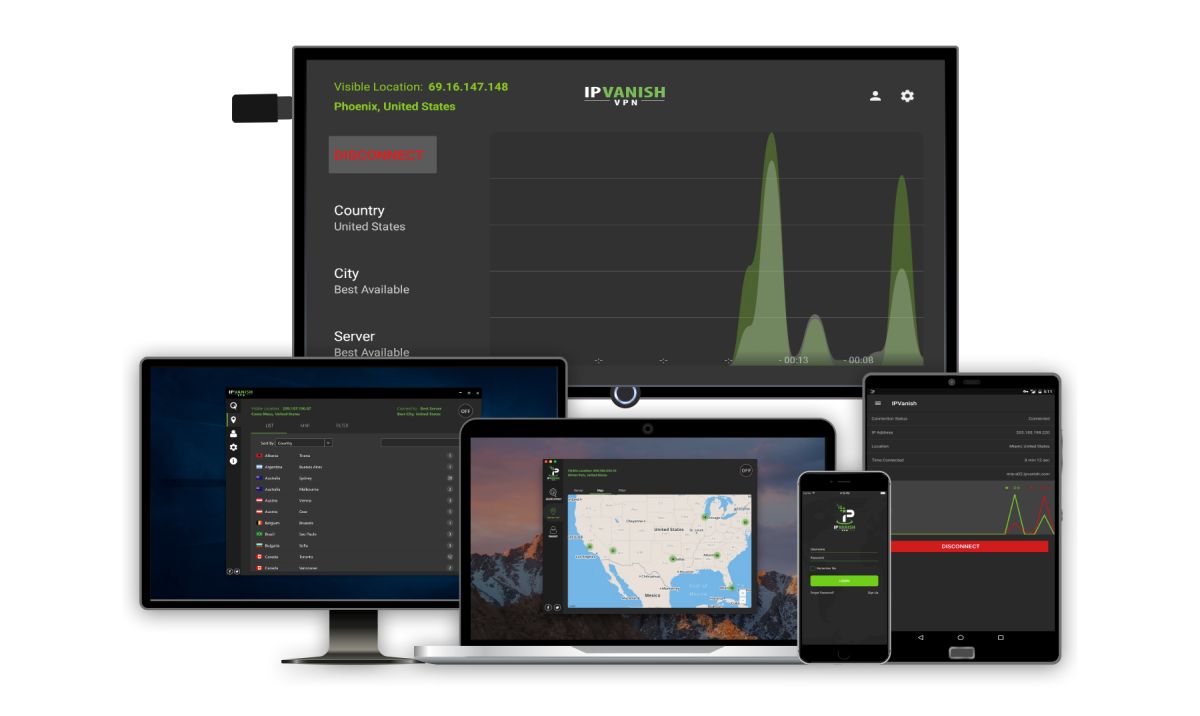
IPVanish є не тільки найпопулярнішим VPN для Firestickкористувачів, але і найкращих - і для цього є вагомі причини. Одним з найбільших є той факт, що IPVanish має офіційний додаток, доступний в Amazon App Store. Цей додаток розроблено спеціально для користувачів Firestick і, як ви побачите нижче, дозволяє легко завантажувати IPVanish на будь-який Firestick. Це не слід сприймати як належне, оскільки цей постачальник VPN був першим серед небагатьох, хто запропонував спеціальне програмне забезпечення для пристрою Amazon. Звичайно, IPVanish пропонує набагато більше причин, чому слід вибирати їх як VPN, який ви обрали для свого Firestick.
IPVanish є одним із найбезпечніших постачальників послугринок. Вони пропонують 256-бітове шифрування AES, яке практично не порушується, а також різноманітні інші корисні функції безпеки, включаючи захист від витоку DNS та автоматичний вимикач знищення. Їх швидкість підключення теж є однією з найшвидших, що ідеально підходить для тих, хто хоче передати вміст в Інтернеті. Особливо для користувачів Kodi, цей VPN не обмежує ні кількість даних, ні типи файлів, які ви можете використовувати. І з більш ніж 850 серверами, доступними в 60 країнах світу, IPVanish є чудовою ставкою для тих, хто хоче також розблокувати гео обмежений вміст у всьому світі.
IPVanish пропонує 7-денну гарантію повернення грошей, що означає, що у вас є тиждень, щоб перевірити його без ризику. Будь ласка, зверніть увагу, що Читачі порад із пристрастям можуть заощадити величезні 60% тут на щорічному плані IPVanish, знижуючи щомісячну ціну до всього 4,87 дол. / міс.
Відвідайте IPVanish »
Як встановити IPVanish на Firestick
Був досить недавно час установкиVPN на Firestick був справжнім болем. Але все змінилося, коли IPVanish став першим провайдером, який отримав свою програму в Amazon Appstore. Тепер процес завантаження та встановлення Amazon Firestick на ваш Firestick не може бути простішим. Все, що вам потрібно зробити - це виконати наступні прості дії:
- Увімкніть Firestick і перейдіть до пункту Пошук розміщення в меню вгорі домашньої сторінки. Значок пошуку схожий на лупу.
- З'явиться екран клавіатури, що містить літери та цифри. Перейдіть навколо та натисніть букви для введення IPV в пошуковий об’єкт. (Не хвилюйтесь щодо справ у листах).
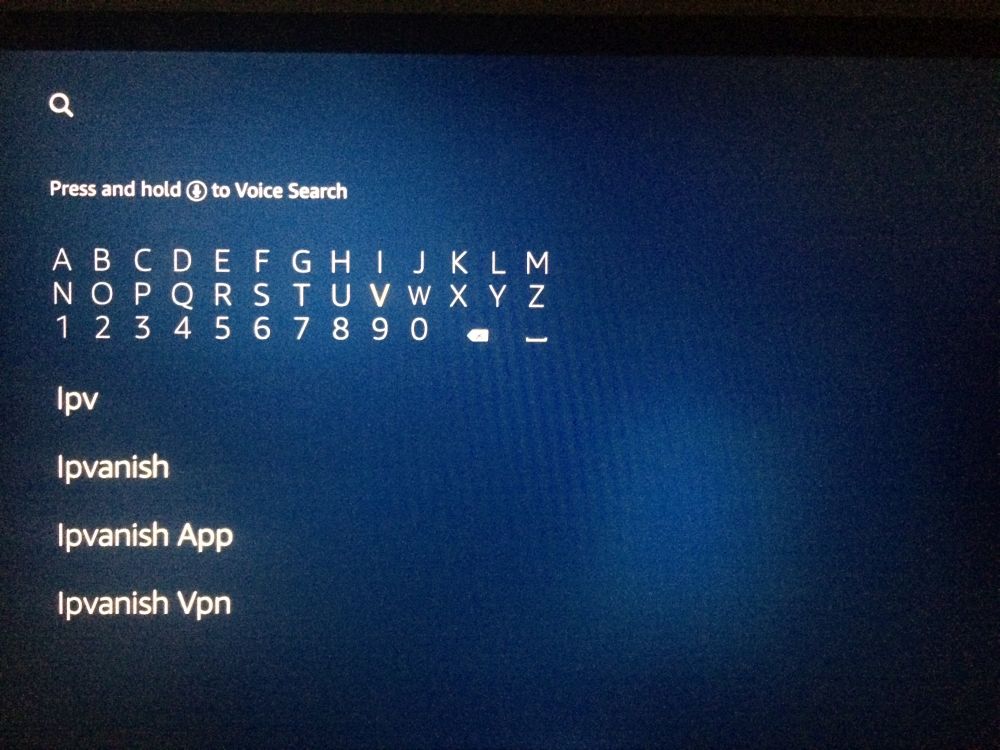
- Під клавіатурою варіант IPVanish тепер має з’явитися. Якщо цього немає, просто продовжуйте вводити більше літер імені IPVanish на клавіатурі, поки це не відбудеться. Щойно ви побачите його, прокрутіть вниз і натисніть, де написано IPVanish.
- Під заголовком "Програми та ігри" Додаток IPVanish VPN тепер слід перелічити. Натисніть на нього.
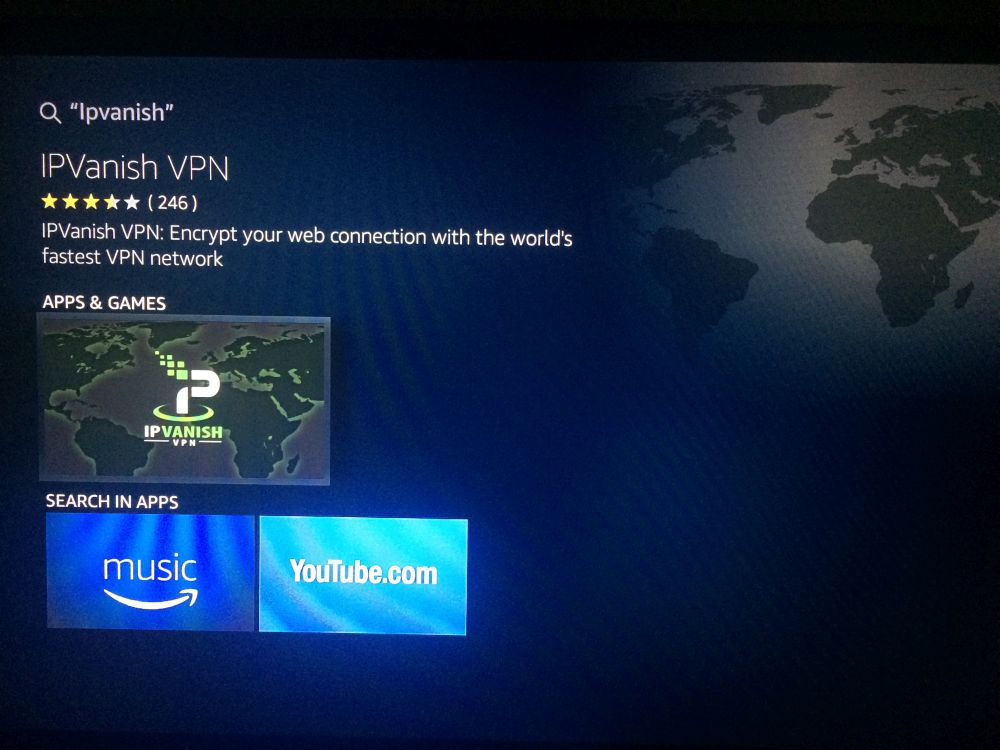
- На наступному екрані міститься кілька деталей про програму та кнопка для її встановлення. Натисніть на Встановити.
- Після завершення процесу завантаження та встановлення вас запросять на відчинено надбудова Натисніть на цю кнопку.
- З'явиться екран входу в IPVanish, і вам потрібно буде ввести свій IPVanish Ім'я користувача і Пароль. Ви можете зареєструватися на IPVanish за посиланнями вище.
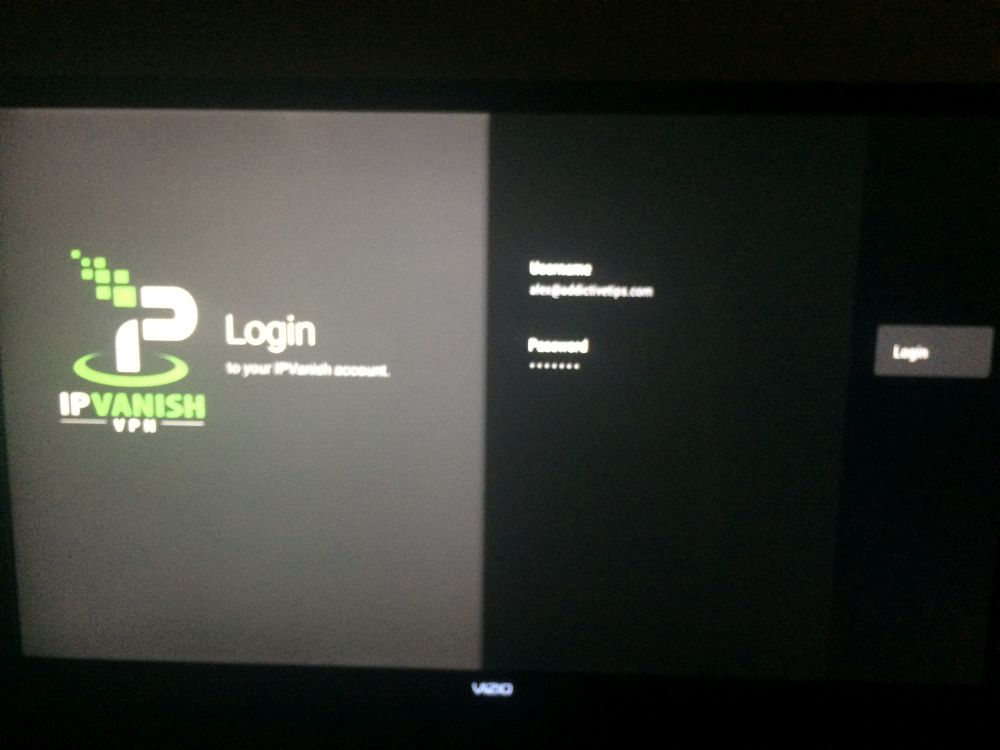
- Після введення правильного імені користувача та пароля натисніть кнопку Вхід.
- Тепер додаток IPVanish готовий до використання.
Генераційні питання
Користувачі Amazon Firestick повинні знати, що VPN можна використовувати лише з 2другий покоління пристроїв. Якщо у вас є 1вул Покоління Firestick ви знайдете це, покипроцес установки, викладений вище, буде працювати, додаток IPVanish не працюватиме. Ми поговорили з IPVanish про це питання, і вони підтвердили, що це все ще залишається так, і немає можливості вирішити проблему роботи VPN. Якщо у вас є 1вул Покоління Firestick, тому сильнорекомендується з міркувань безпеки та конфіденційності перейти на модель другого покоління. Новий Firestick сам по собі не особливо дорогий, Amazon на даний момент перераховує пристрій за $ 39,99.
Якщо ви не впевнені, що покоління Fire TV Stick, відкрийте пристрій та перейдіть до Налаштування, тоді Система, і потім Про. Погляньте, яка версія операційноїсистема працює на вашому пристрої. Fire TV Stick 1-го покоління може оновлюватись лише до Fire OS 5.2.1.2, але для другого покоління працює Fire OS 5.2.2 або пізнішої версії.
Як використовувати додаток IPVanish на Firestick
Після того, як ви встановили додаток Amazon Amazon IPVanishна ваш Firestick та увійшовши у свій обліковий запис, додаток надзвичайно просте у використанні. Домашня сторінка складається головним чином з графіка, який вказує наявні швидкості завантаження та завантаження при підключенні VPN. Зліва від екрану розміщено чотири параметри головного меню:
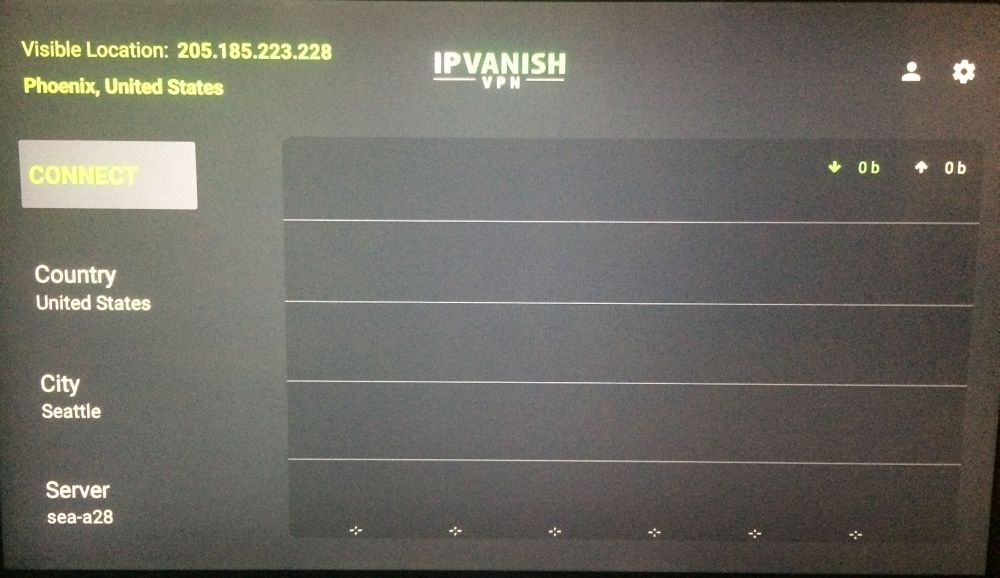
- Підключення - це кнопка, яку ви натискаєте для підключення до сервера IPVanish. Коли ви підключились, це змінюється на a Відключити
- Країна - Натиснувши на цю вкладку, відкриється менющо складається головним чином з великих прапорів та назв кожної країни, в якій сервери постачальників IPVanish. У самому верху - найкращий доступний. Це буде налаштування за замовчуванням під час першого входу, і підключить вас до найшвидшого сервера для вашого конкретного місця розташування.
- Місто - Багато країн, які розміщують IPVanishсервери мають їх у більш ніж одному місці. У менших країнах це менш важливо, але якщо ви під’єднуєтесь до де-небудь, як США, це може змінити швидкість, незалежно від того, підключений ви до LA чи Нью-Йорка. Список доступних міст з’явиться при натисканні на це посилання, з параметром Best Available знову за замовчуванням.
- Сервер - Якщо ви хочете отримати технічну інформацію, це менюдає можливість вказати точний сервер, до якого ви хочете підключитися. Він також за замовчуванням відповідає найкращим доступним і для користувачів, це буде добре, щоб залишити це на цьому.
Якщо ви не намагаєтеся підключитися до певної країни, новим користувачам слід просто натиснути на них Підключення а потім зачекайте кілька хвилин, поки IPVanish автоматично підключить вас до найшвидшого доступного сервера. При першому підключенні він з’явиться Запит на з'єднання який запитає вас, чи раді ви IPVanish для моніторингу вашої мережі. Клацніть Гаразд для завершення з'єднання. IPVanish не зберігає журналів користувачів, тому немає ризиків, пов’язаних із згодою на це. Після підключення графік почне втілюватись у життя, і ви можете залишити додаток та використовувати інші програми у своє дозвілля.
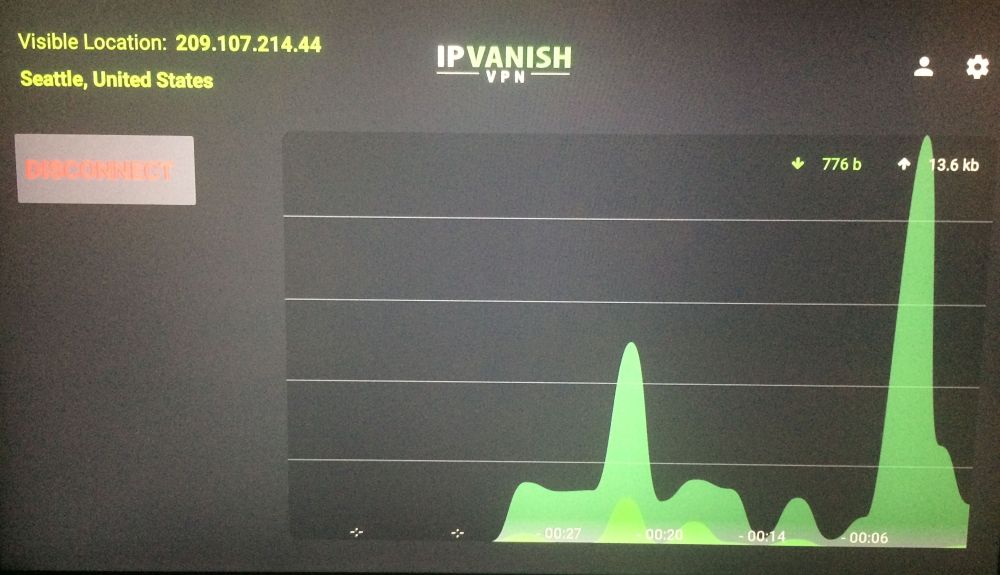
У верхньому правому куті екрана розташовані дві піктограми. Той, хто схожий на особу, покаже дані вашого облікового запису, а також надасть вам можливість вийти з цього облікового запису. Піктограма шестірня - це функція налаштування і дає ряд додаткових функцій.
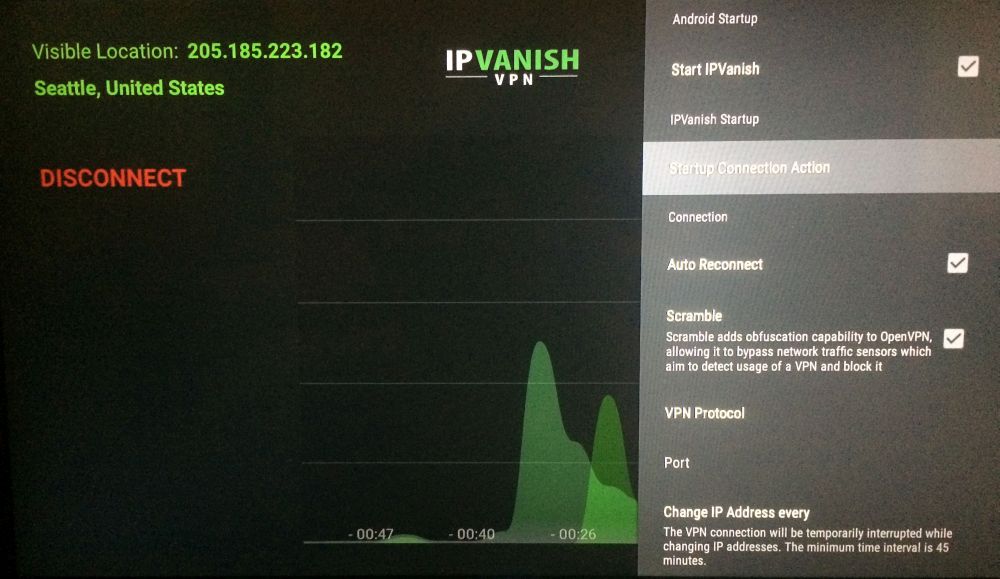
- Запуск Android - Відмітка поля під назвою Запустіть IPVanish забезпечить автоматичне відкриття програми IPVanish, коли ви почнете використовувати Firestick.
- Запуск IPVanish - Клацання на Дія підключення до запуску Опція дозволяє вибрати, підключатись до останнього підключеного сервера чи найшвидшого сервера автоматично під час запуску чи іншим чином не підключатися автоматично.
- З'єднання - The Автоматичне відновлення налаштування за замовчуванням увімкнено, але ви можете вимкнути його, якщо бажаєте. Ви також можете активувати Забій за яким IPVanish каже, що "додасть обфузаційну здатність до OpenVPN, дозволяючи йому обходити датчики мережевого трафіку, які мають на меті виявити використання VPN та заблокувати його". Ви також можете переключитися Протокол VPN теж.
- Порт - The Змінюйте IP-адресу кожен опція дозволяє доручити IPVanish регулярно перемикати IP-адресу. Ця опція спричинить невелику перерву у з'єднанні та мінімальний проміжок часу, який існує між комутаторами за 45 хвилин.
- Про - Цей розділ включає IPVanish Умови обслуговування і Підтримка клієнтів деталі.
Після підключення до сервера IPVanish VPN,безпечно залишати додаток працювати у фоновому режимі, поки ви використовуєте Firestick для потокового передавання вмісту чи інших речей. Доцільно переконатися, що IPVanish підключається під час запуску, а налаштування автоматичного відновлення залишається увімкненим, щоб забезпечити вам максимальний захист під час чого-небудь на Firestick, але особливо якщо ви використовуєте Kodi. Але для більшості користувачів, як тільки це було налаштовано, вам більше ніколи не слід думати про додаток IPVanish. Він буде просто працювати там у фоновому режимі, щоб забезпечити захист та захист конфіденційності, що б ви не робили на Firestick.
Висновок
Firestick, якщо він оснащений Kodi та IPVanishперетворив спосіб, який ми передаємо в ефір, полегшивши, ніж будь-коли, насолоджуватися величезними пропозиціями Інтернету на домашньому телебаченні. Як ви використовуєте потенціал цього пристрою? Чи є у вас поради чи підказки для оптимізації досвіду? Або у вас виникли проблеми з нашими інструкціями щодо встановлення? Залиште коментар нижче!
Як отримати безкоштовну VPN на 30 днів
Якщо вам потрібен VPN на короткий час, наприклад, подорожуючи, ви можете безкоштовно отримати наш топ-рейтинг VPN. ExpressVPN включає 30-денну гарантію повернення грошей. Вам потрібно буде заплатити за підписку, це факт, але це дозволяє повний доступ протягом 30 днів, а потім ви скасуєте повне повернення коштів. Їх політика щодо скасування без запитань відповідає його назві.

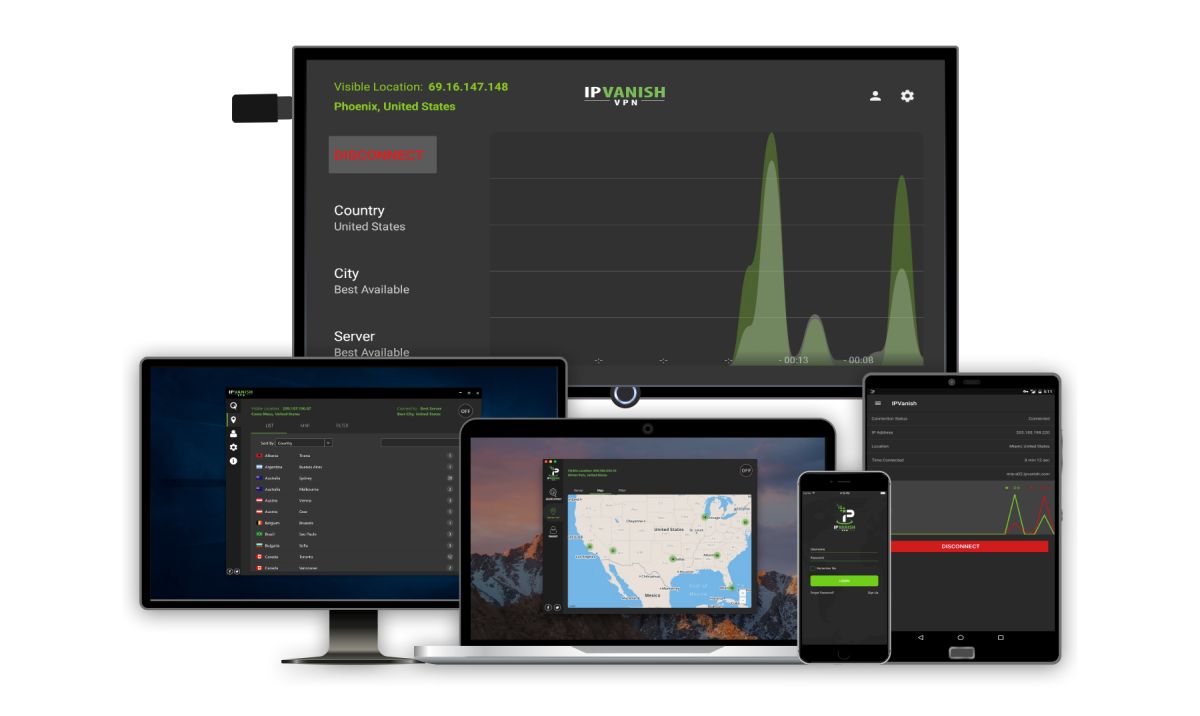

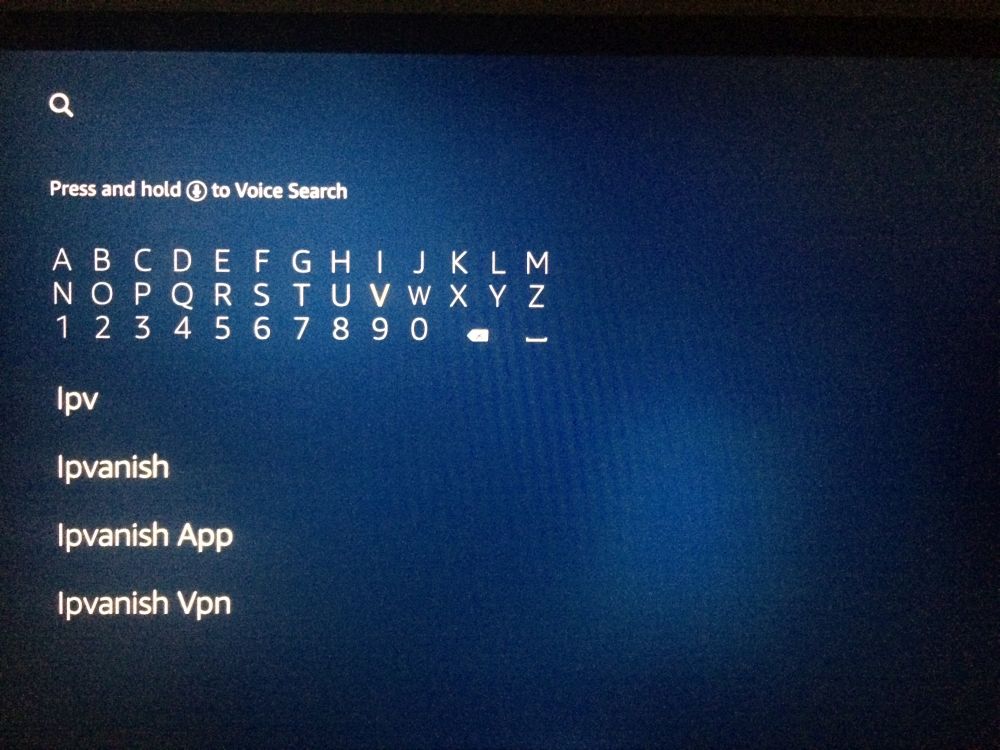
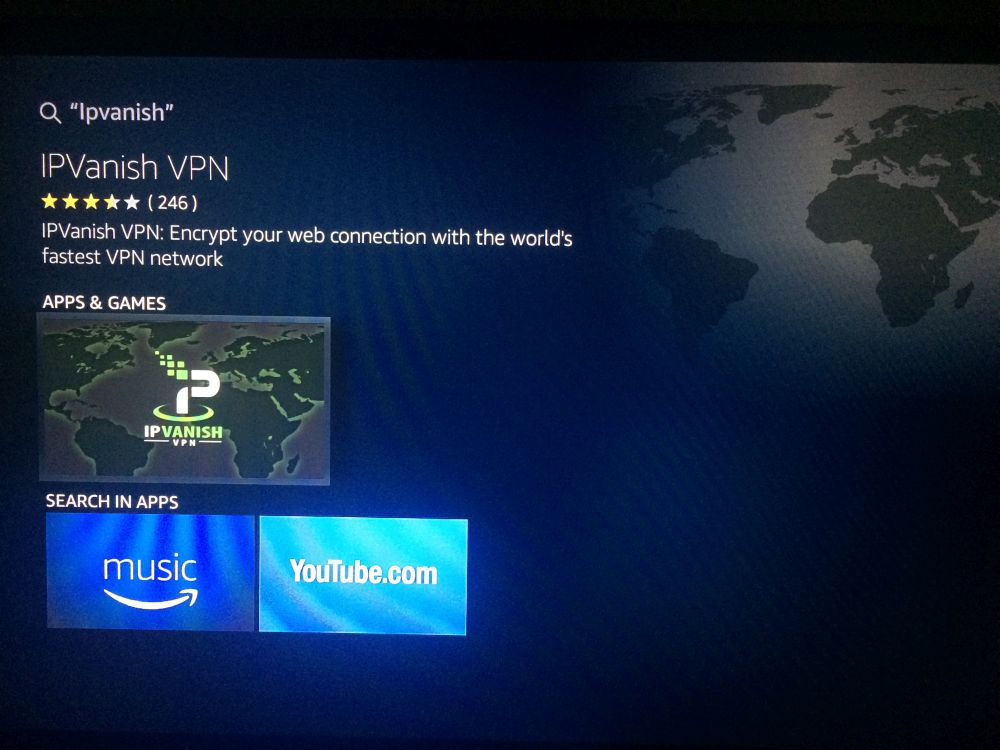
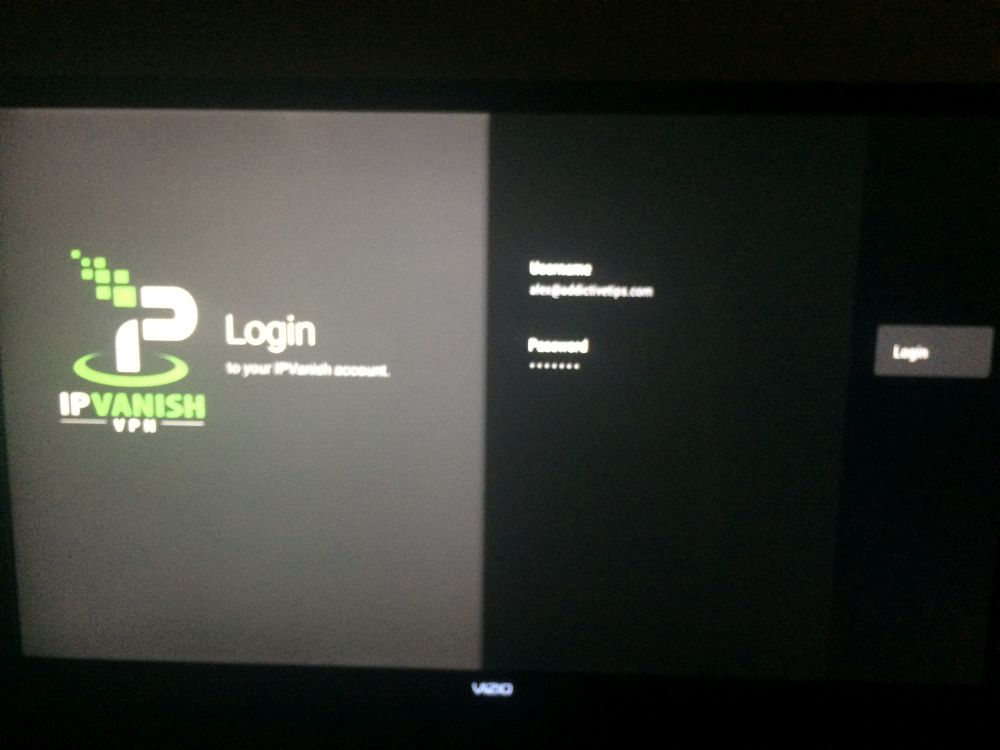
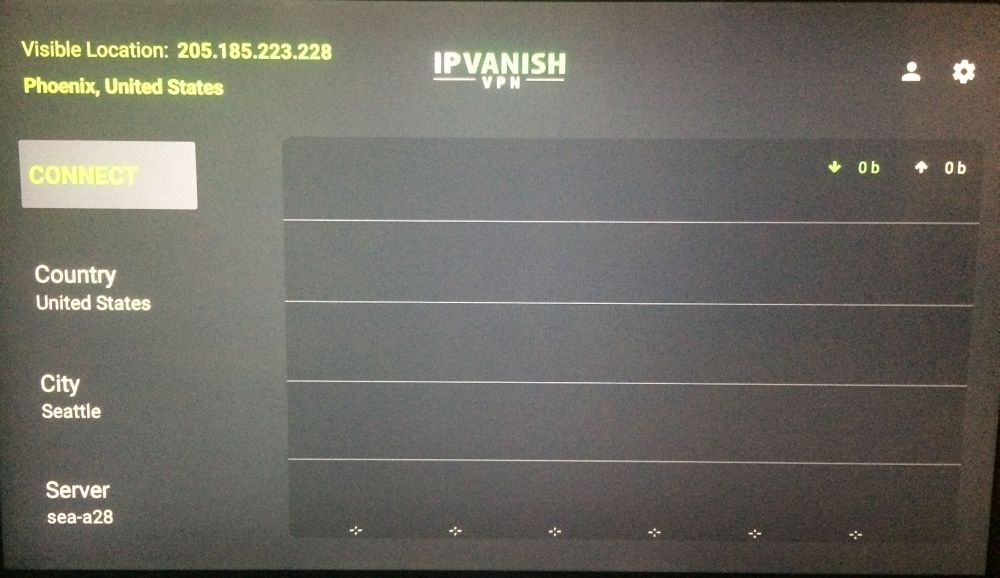
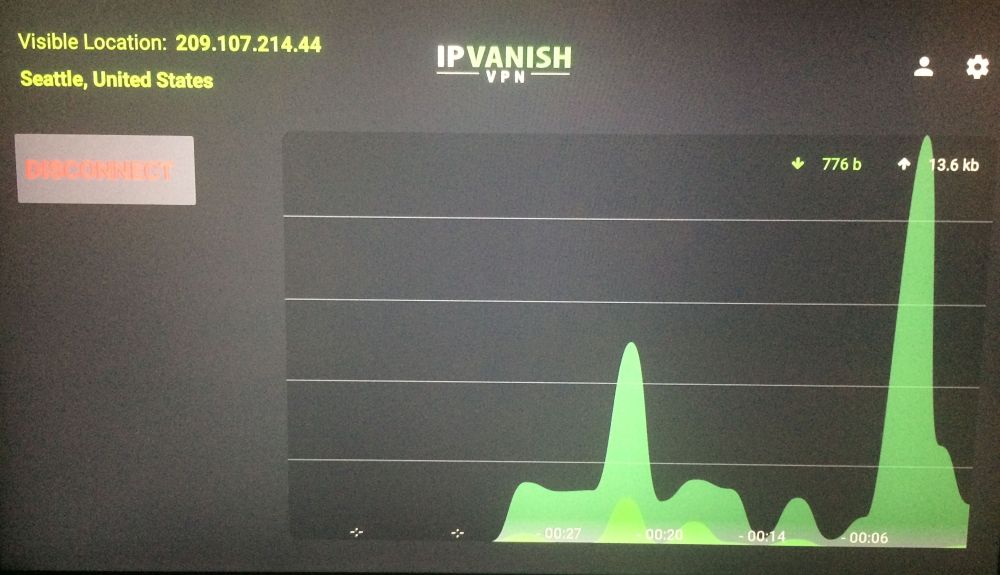
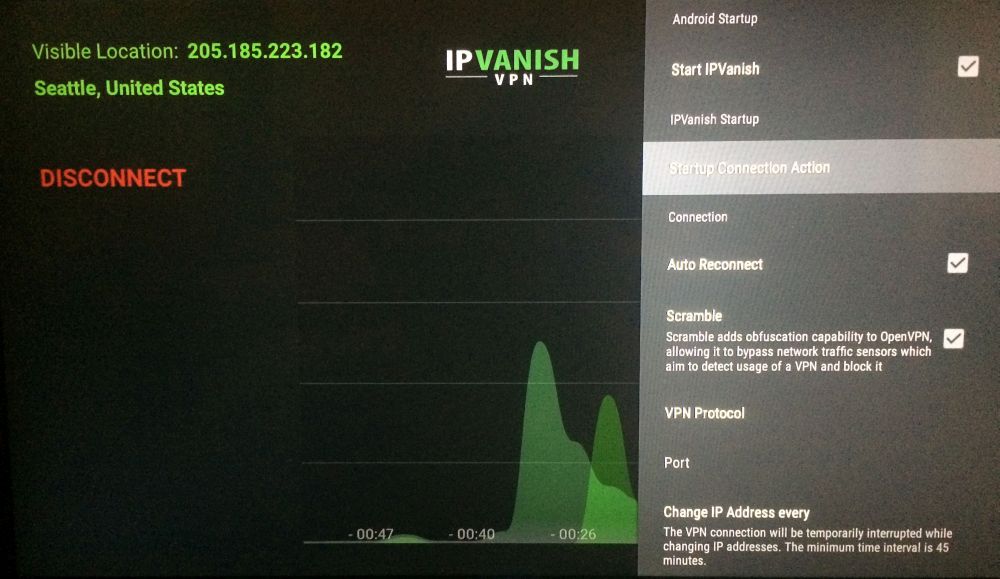












Коментарі